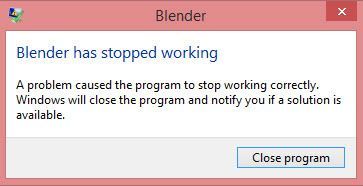
Blender krasjer stadig på din Windows-PC? I så fall har du kommet til rett sted. Selv om det er frustrerende, er den gode nyheten at du enkelt skal kunne fikse dette problemet på egen hånd etter å ha lest denne artikkelen.
Prøv disse rettelsene
Selv om årsakene til Blender-krasjproblemet varierer, har vi her satt sammen noen rettelser som viste seg å fungere for mange Windows Blender-brukere. Enten Blender krasjer ved oppstart eller krasjer når den gjengir media, kan du finne en løsning du kan prøve i denne artikkelen.
- Konklusjon
- Kjør Driver Easy og klikk på Skann nå knapp. Driver Easy vil deretter skanne datamaskinen og oppdage eventuelle problemdrivere.

- Klikk Oppdater alt for automatisk å laste ned og installere riktig versjon av alle driverne som mangler eller er utdaterte på systemet ditt. (Dette krever Pro-versjon – du blir bedt om å oppgradere når du klikker på Oppdater alle.)

Merk : Du kan gjøre det gratis hvis du vil, men det er delvis manuelt. - Trykk på på tastaturet Ctrl , Skifte og esc samtidig for å åpne Oppgavebehandling . Du vil bli bedt om tillatelse. Klikk Ja for å åpne Oppgavebehandling.
- Velg andre applikasjoner og programmer som tar opp en stor mengde prosessor eller hukommelse , klikk deretter Avslutt oppgaven for å lukke den.

- Trykk på på tastaturet Windows-logo-tasten og Jeg samtidig for å åpne Windows-innstillinger . Klikk deretter Oppdatering og sikkerhet .

- Klikk Se etter oppdateringer for å laste ned og installere oppdateringene som er tilgjengelige for din PC.

- brak
- Windows
Fix 1: Oppdater grafikkdriveren
I de fleste tilfeller er den ødelagte eller utdaterte grafikkdriveren hovedårsaken bak Blender-krasjproblemene.
Hvis du ikke har oppdatert grafikkdriveren på lang tid, eller hvis grafikkdriverfilen er ødelagt eller ødelagt, kan du lide av programmet som krasjer, stammer og til og med problemer med skjermflimmer.
Grafikkkortprodusenter liker Nvidia , AMD og Intel fortsetter å oppdatere grafikkdriverne sine. Ved å gjøre det vil de fikse feil i den siste versjonen av grafikkdriveren og forbedre grafikkortytelsen.
Du bør oppdatere driverne dine for å se om det løser problemer med Blender-krasj. Hvis du ikke har tid, tålmodighet eller ferdigheter til å oppdatere driveren manuelt, kan du gjøre det automatisk med Driver enkelt .
Driver Easy vil automatisk gjenkjenne systemet ditt og finne de riktige driverne for det. Du trenger ikke vite nøyaktig hvilket system datamaskinen din kjører, du trenger ikke å bli plaget av feil driver du vil laste ned, og du trenger ikke bekymre deg for å gjøre en feil når du installerer. Driver Easy håndterer det hele .
Du kan oppdatere driverne dine automatisk med enten GRATIS eller Pro-versjon av Driver Easy. Men med Pro-versjonen tar det bare 2 trinn (og du får full støtte og en 30-dagers pengene-tilbake-garanti):
Fix 2: Lukk CPU / minne-hogging-applikasjoner
En annen vanlig årsak til Blender-krasj er utilstrekkelig minne. Hvis du kjører mange programmer samtidig i bakgrunnen, kan datamaskinen gå tom for RAM og Blender kan krasje.
Hvis det er tilfelle, kan du få Blender til å fungere igjen ved å lukke disse CPU / minne-hogging-applikasjonene. Slik gjør du det:
Gratulerer hvis Blender fungerer bra etter at du lukket disse CPU / minne-hogging-applikasjonene!
For å forhindre at Blender krasjer på grunn av utilstrekkelig minne i fremtiden, må du kanskje vurdere å oppgradere minnet (RAM) på datamaskinen.
Fix 3: Installer den nyeste Windows-oppdateringen
Microsoft slipper stadig Windows-oppdateringer for å fikse feil og forbedre ytelsen i Windows OS. Hvis PC-en din kjører på Windows 10 og du ikke har installert Windows-oppdatering på lenge, prøv å utføre en Windows-oppdatering og se om Blender krasjer på det nyeste Windows-operativsystemet.
Slik installerer du den nyeste Windows-oppdateringen:
Start datamaskinen på nytt etter at du har installert de nyeste Windows-oppdateringene. Start Blender og se om den krasjer.
Hvis dette problemet vedvarer, prøv neste løsning nedenfor.
Fix 4: Oppdater/installer Blender på nytt
Hvis ingen av rettelsene fungerer, prøv å oppdatere/installere Blender på nytt. Normalt, etter å ha oppdatert Blender til den nyeste versjonen, eller installert den på nytt, vil du fikse problemet med krasj.
Konklusjon
Normalt vil det å holde Blender, Windows OS og drivere oppdatert bli kvitt de fleste programkrasjproblemer. Hvis disse vanlige rettelsene i denne artikkelen ikke hjalp deg med å fikse Blender-krasjproblemet, kan du også prøve å undersøke Windows-krasjlogger for å analysere og feilsøke årsakene til krasj. For flere detaljer, se artikkelen: Slik viser du krasjlogger i Windows 10 .
Forhåpentligvis hjalp denne artikkelen deg med å fikse Blender-krasjproblemet. Ta gjerne kontakt hvis du har spørsmål eller forslag. Takk for at du leste!











